9 Nyttige Youtube tips for å spice opp ditt WordPress-nettsted med videoer
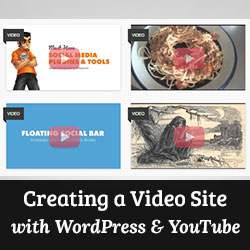
Vi vet alle at videoene er svært engasjerende. Hvis du ønsker å legge til videoer på nettstedet ditt eller allerede har videoer på nettstedet ditt, vil du elske denne artikkelen. I denne artikkelen vil vi dele 9 nyttige Youtube-tips for å spice opp ditt WordPress-nettsted med videoer.
1. Slik legger du til YouTube-videoer i WordPress
Før vi viser noen av våre mer avanserte tips, er det best å dekke hvordan du legger til YouTube-videoer i WordPress. I utgangspunktet alt du trenger å gjøre er å kopiere og lime inn YouTube-videoadressen din i innleggeditoren, og WordPress vil automatisk legge inn videoen i innlegget eller siden din.

2. Vis nyeste videoer fra YouTube-kanalen i WordPress
Når du oppretter et videofil med WordPress og YouTube, vil du kanskje vise de nyeste videoene fra YouTube-kanalen din eller spillelisten. Dette er ikke veldig vanskelig, og du kan enkelt oppnå dette. Følg vår guide som viser deg hvordan du viser de nyeste videoene dine i widgets, sidebars, hjemmeside og til og med i innleggene dine og sidene. Du kan også lage flotte videogalleri-videoutforminger med forhåndsvisning av miniatyrbilder og en YouTube-spiller som er innebygd på toppen av den.

3. Legge til en miniatyrbilde eller et aktuelt bilde for YouTube-videoer
Hvis du oppretter et nettsted der hovedinnholdet ditt er i videoformat, kan du automatisk ta bilder i miniatyrbilder direkte fra de innebygde YouTube-videoene. Alt du trenger å gjøre er å følge vår veiledning om hvordan du legger til et kjennetegnet bilde for Youtube-videoer som enkelt skiller videoreglene dine fordi hver miniatyrbilde har en spilleknapp.

4. Gjør dine YouTube-videoer responsive
Som standard når du legger til en YouTube-video i WordPress-nettstedet, er det ikke fullt responsivt. Videoen vil strekke seg eller skjev avhengig av skjermstørrelsen, og det vil se uforholdsmessig ut. For å fikse dette problemet må du gjøre YouTube-videoene dine lydige ved å bruke Fitvids jQuery-plugin.

5. Legge til overføringsdeler på YouTube-videoer
For å øke sosial rekkevidde for videoene dine, kan du legge til delingsknapper som overlegg på Youtube-videoer i WordPress-siden din. Populære nettsteder som Upworthy, og mange andre gjør allerede dette. Vi har skrevet en veiledning som viser deg hvordan du skal tillate brukere å dele videoen direkte på deres tidslinjer, i stedet for å dele en lenke til blogginnlegget ditt.

6. Slå av relaterte YouTube-videoer i WordPress
Et av argumentene folk gir mot å legge inn YouTube-videoer, er at det kan vise relaterte videoer fra konkurrentene eller videoene som kanskje ikke passer for nettstedet ditt. Visste du at du kan slå av det? Følg vår veiledning om hvordan du slår av relaterte YouTube-videoer når du legger dem inn i WordPress.

7. Ta opp og legg til YouTube-videoer direkte fra WordPress
Mange video bloggere tar opp sine videoer ved hjelp av webkamera og laster dem opp til YouTube. Hvis du vil spare tid, kan du ta opp og laste opp YouTube-videoer direkte fra ditt WordPress-nettsted ved å bruke Youtube Widget.

8. Aktiver videoinnstillinger i WordPress Text Widgets
Som standard støtter de fleste WordPress-temaer ikke videoinnstillinger i tekst widgets. Hvis du vil legge til en video i sidelinjen eller et annet widget-klargjøringsområde, følger du bare vår veiledning om hvordan du aktiverer videoinnstillinger i tekst widgets.

9. Aktiver videoinnstillinger i WordPress-kommentarer
WordPress bruker oEmbed-protokollen for å legge inn videoer og andre medier fra oEmbed-aktiverte nettsteder. Som standard er denne funksjonaliteten begrenset til innlegg og sider. Tricket ovenfor viste deg hvordan du aktiverer oEmbed i tekst widgets. Vel, det kan du også gjøre med kommentarer. Se denne veiledningen om hvordan du aktiverer oEmbed-støtte i WordPress-kommentarer.

Bortsett fra alle disse tipsene har vi også håndplukket noen av de beste WordPress-videotemaene som du kan bruke til å starte et videofokusert WordPress-nettsted.
Vi håper disse tipsene hjelper deg med å spice opp ditt WordPress-nettsted med videoer. Hvis du har spørsmål eller kommentarer, vennligst legg igjen en kommentar nedenfor.


